5 Remediere eroare detectată proxy Netflix
Publicat: 2022-07-09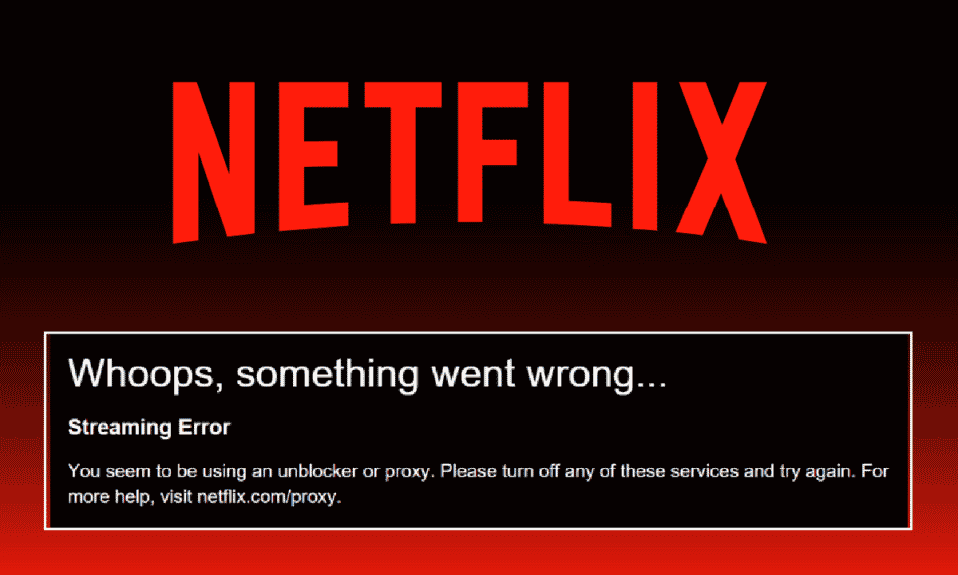
Netflix oferă o listă uriașă de filme și seriale web pe care le puteți viziona pe sistem. Cu toate acestea, există și multe coduri de eroare cu care vă puteți confrunta când utilizați Netflix. Este posibil să vă confruntați cu erori de proxy Netflix pe sistemul dvs. Unele dintre erorile comune cu care vă puteți confrunta sunt eroarea Netflix F7111-1331, eroarea proxy Netflix m7111-5059 și eroarea Netflix F7111-5033. Vă oferim un ghid util pentru efectuarea remedierii detectate de Netflix Proxy pe Windows 10. Așa că, continuați să citiți!
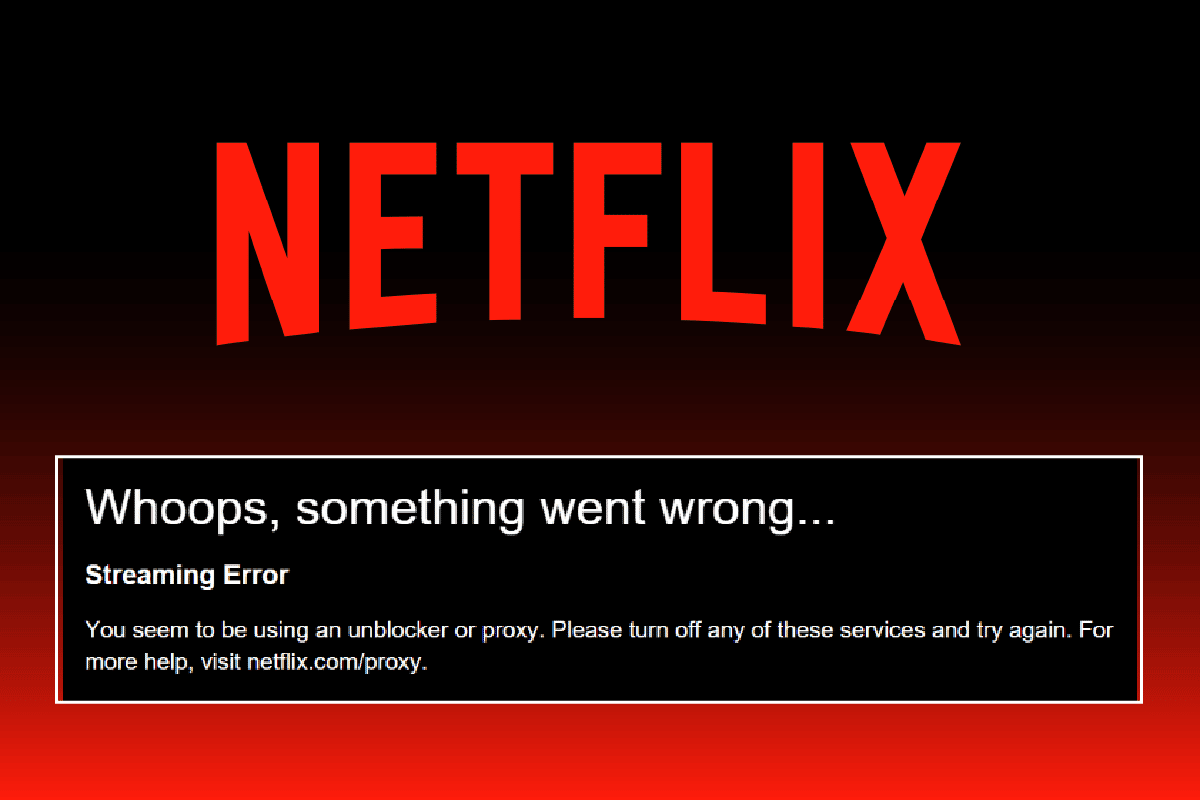
Cuprins
- Remedierea erorii detectate de proxy Netflix
- Metoda 1: Metode de bază de depanare
- Metoda 2: Modificați setările VPN
- Metoda 3: Ștergeți cookie-urile Netflix
- Metoda 4: Utilizați conexiunea IPv6 în loc de IPv4
- Metoda 5: Dezactivați controlul parental
Remediere eroare detectată proxy Netflix
Principalul motiv pentru eroarea Netflix Proxy este serverul VPN. Dacă utilizați un anumit VPN care nu poate ocoli proxy-ul blocat, este posibil să vă confruntați cu eroarea menționată. Aici, am enumerat toate metodele posibile de depanare pentru a rezolva erorile de proxy Netflix enumerate mai sus.
Metoda 1: Metode de bază de depanare
Urmați metodele de bază de depanare pentru a remedia codul de eroare Netflix F7111.
Metoda 1A: Reporniți routerul
1. Găsiți butonul de pornire din spatele routerului.
2. Apăsați butonul o dată pentru a-l opri.

3. Acum, deconectați cablul de alimentare al routerului și așteptați până când puterea este golită complet de la condensatori.
4. Apoi, reconectați cablul de alimentare și porniți-l după un minut.
5. Așteptați până când conexiunea la rețea este restabilită și încercați să vă conectați din nou .
Metoda 1B: Resetați setările de rețea
Puteți reseta setările de rețea de pe computer pentru a remedia orice erori legate de rețea. Citiți aici ghidul nostru despre cum să resetați setările de rețea pe Windows 10.
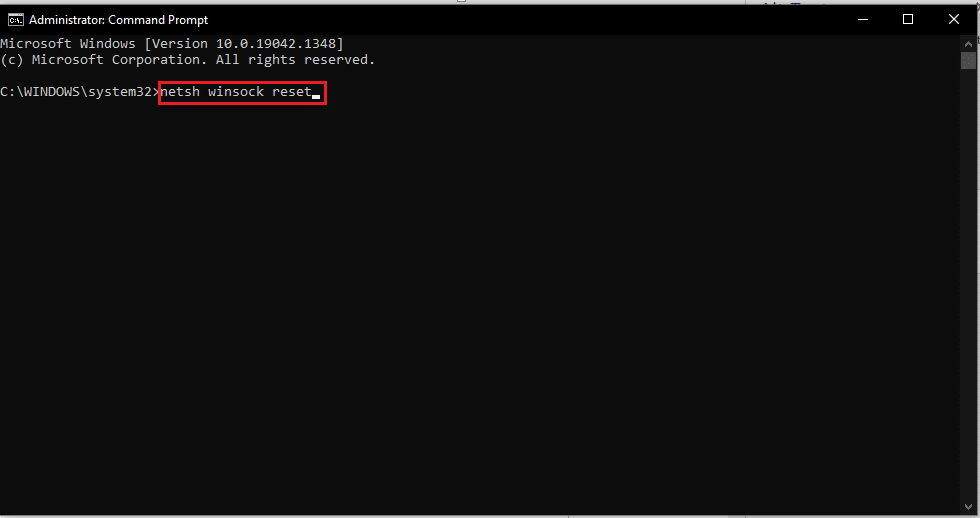
Metoda 1C: Eliberați și reînnoiți adresa IP
Urmați acești pași pentru a elibera și a reînnoi adresa IP și a remedia codul de eroare Netflix F7111:
1. Apăsați tasta Windows , tastați Command Prompt și faceți clic pe Run as administrator.
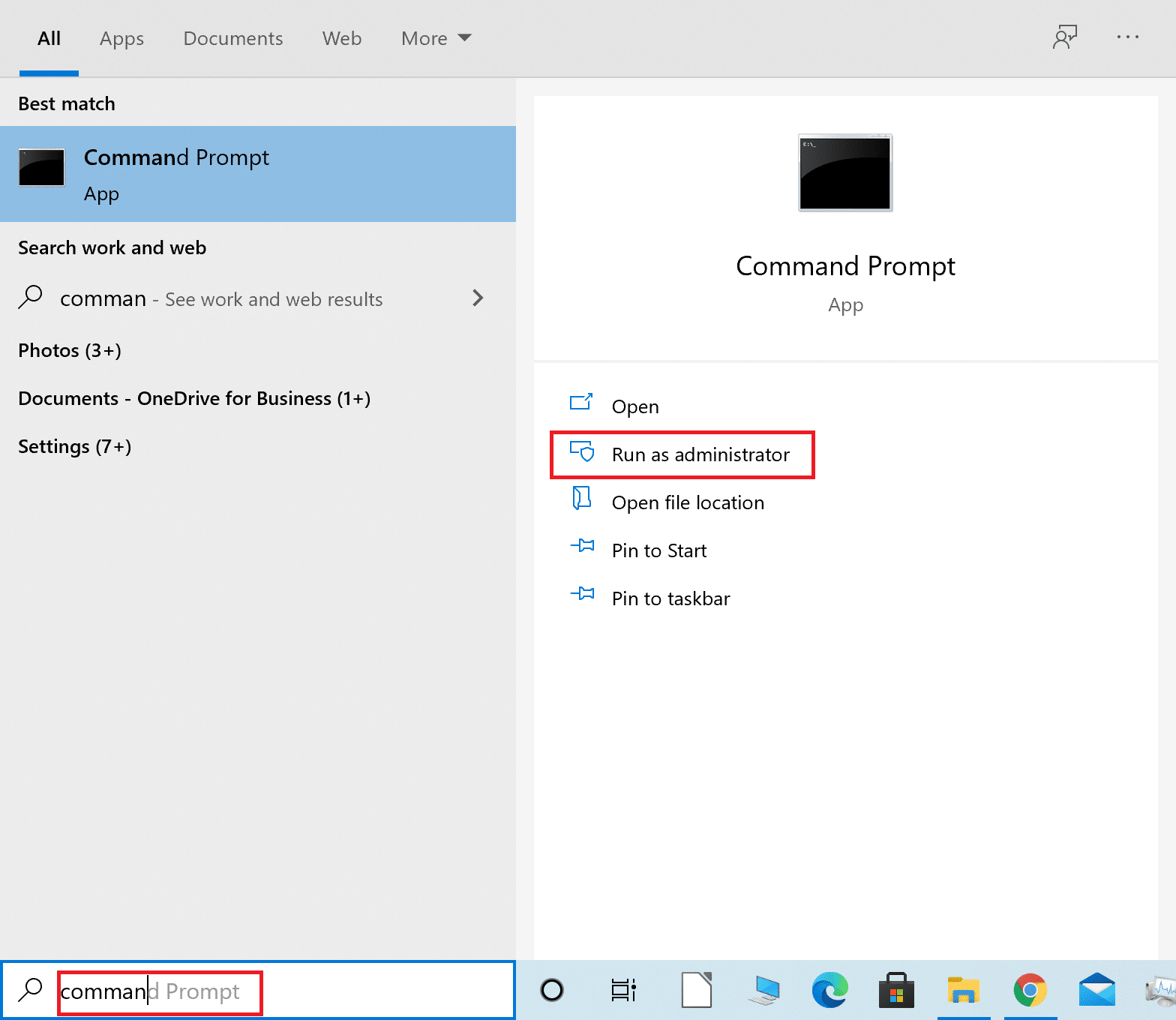
2. Urmați ghidul nostru pentru a șterge sau a reseta memoria cache DNS.
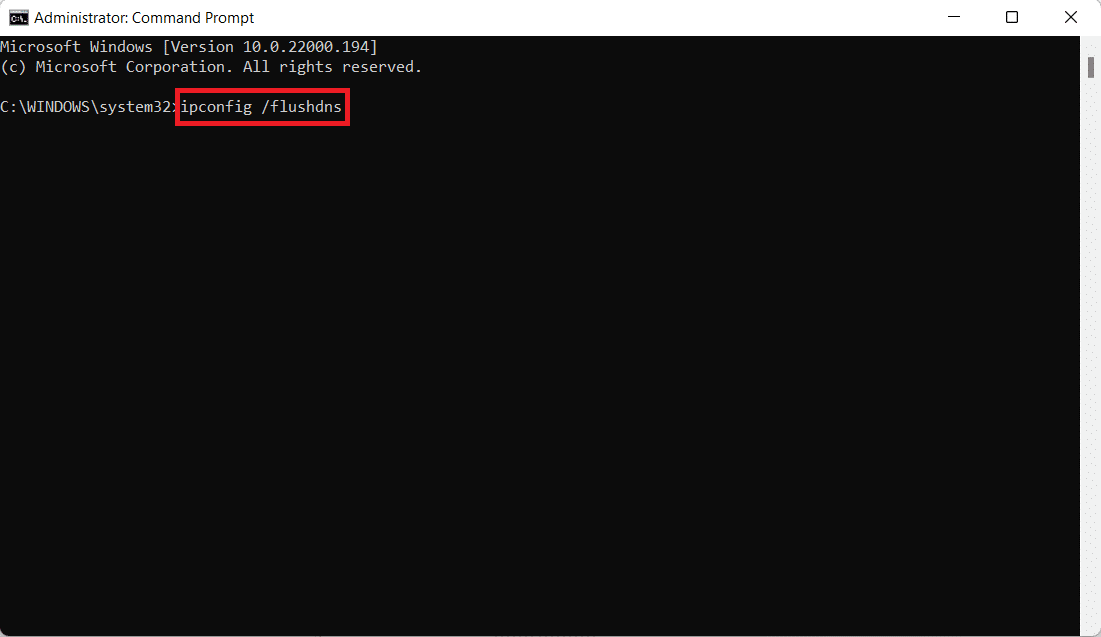
3. Apoi, tastați comanda ipconfig /release și apăsați tasta Enter .
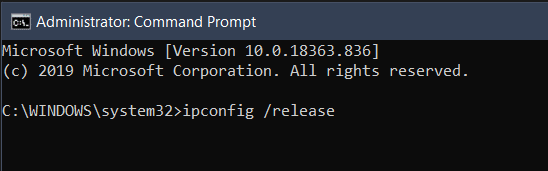
4. Acum, tastați comanda ipconfig /renew și apăsați tasta Enter pentru a vă reînnoi adresa IP.

Citiți și: Remediați codul de eroare Netflix UI3012
Metoda 1D: Reconectați-vă la Netflix
1. Accesați pagina web Netflix și faceți clic pe opțiunea Deconectare din colțul din dreapta sus, așa cum se arată.
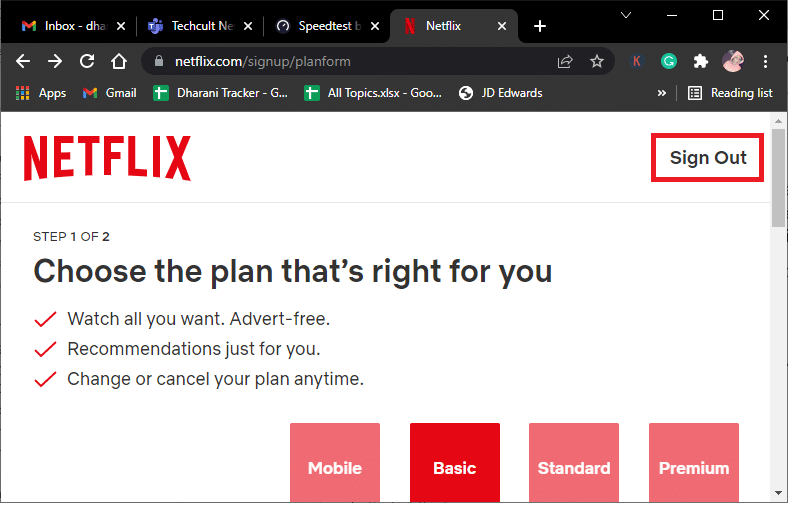
2. Așteptați 30 de secunde și reporniți computerul .
3. Apoi, vizitați pagina web Netflix într-un browser web și faceți clic pe Conectare .
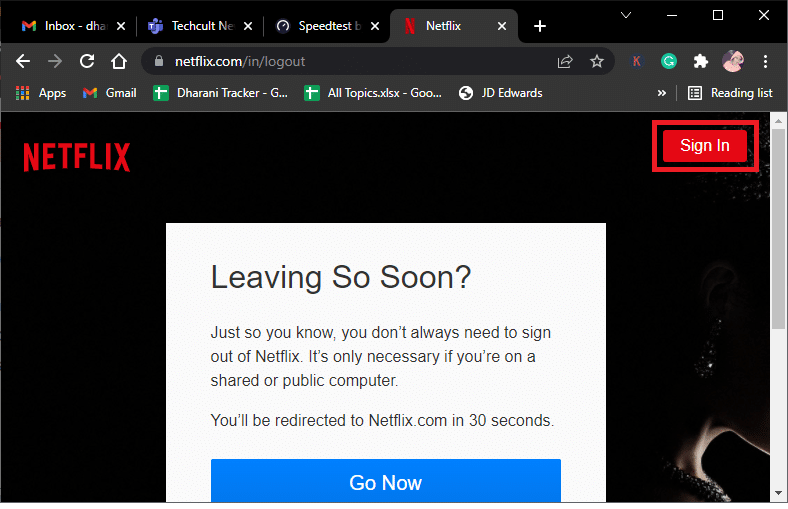
4. Introduceți datele de conectare și conectați-vă la contul dvs. Verificați dacă eroarea proxy Netflix m7111-5059 a fost remediată sau nu.
Metoda 2: Modificați setările VPN
Următorii sunt pașii pentru a modifica setările VPN și serverului proxy în Windows 10 pentru a remedia eroarea detectată de Netflix Proxy:
1. Apăsați tasta Windows și introduceți setări VPN în bara de căutare, apoi faceți clic pe Deschidere .
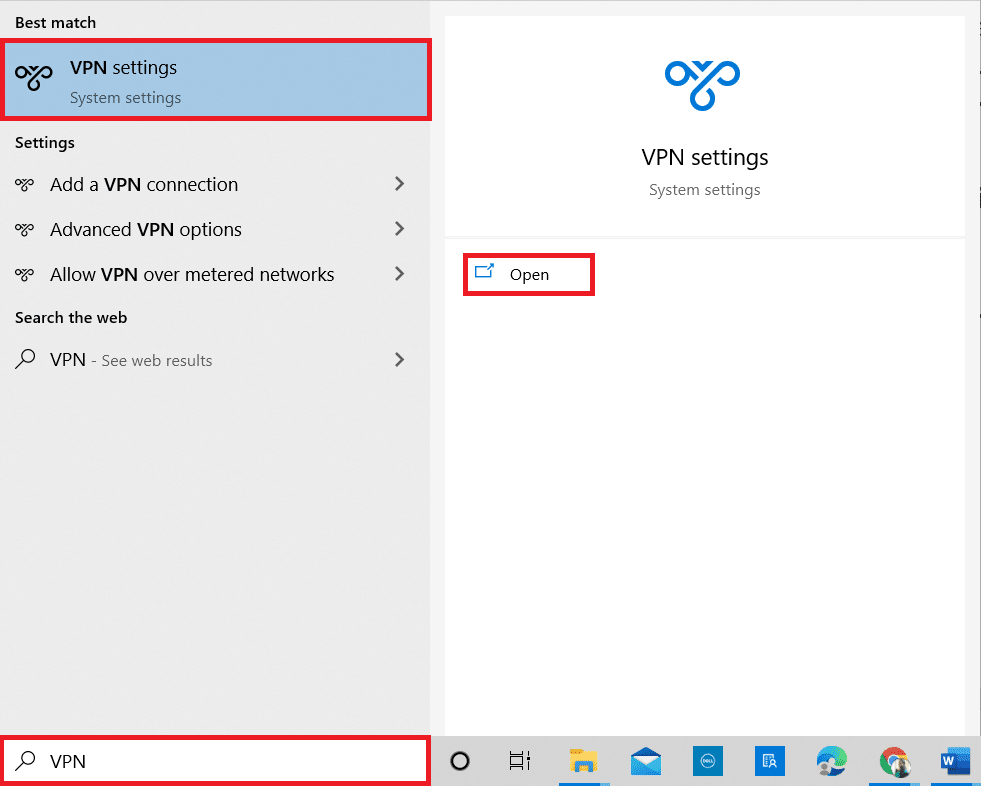
2. Aici, selectați VPN-ul conectat și faceți clic pe opțiunea Deconectare .
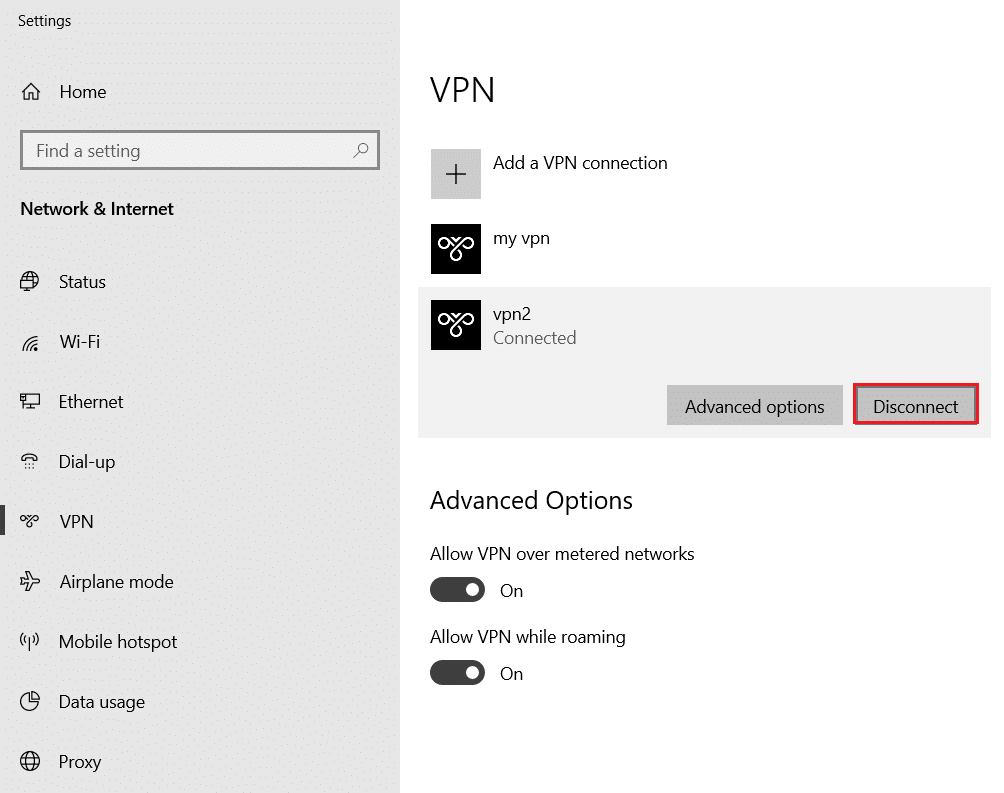
3. Acum, închideți toate programele care rulează și reporniți computerul .
4. Apoi, deschideți din nou setările VPN și faceți clic pe opțiunea Conectare , așa cum este descris mai jos.
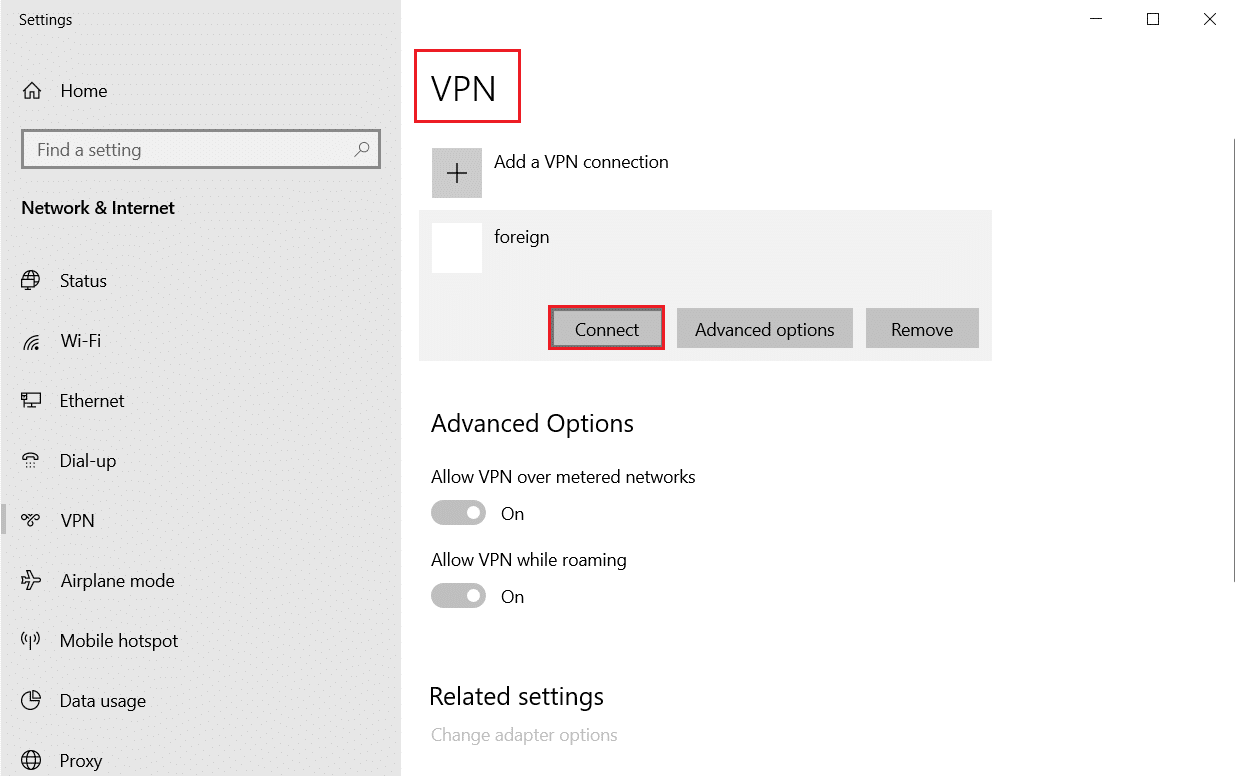
5. În cele din urmă, lansați Netflix și verificați dacă eroarea este remediată.
6. Dacă nu, atunci urmați ghidul nostru pentru a dezactiva VPN și proxy pe Windows 10.
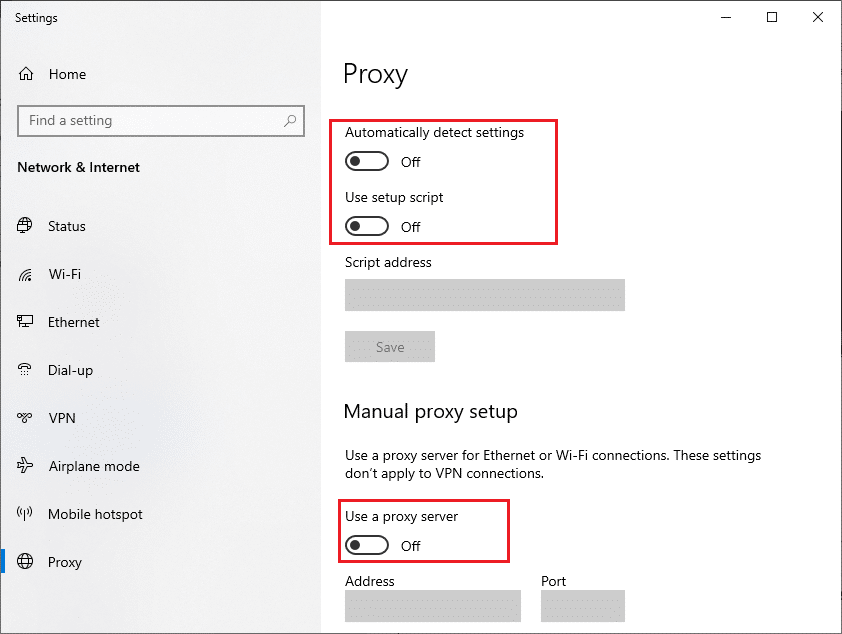
Citiți și: Cum să remediați codul de eroare Netflix M7111-1101

Metoda 3: Ștergeți cookie-urile Netflix
Eliminarea cookie-urilor Netflix din browserul dvs. web este o eroare grozavă detectată de proxy Netflix. Puteți face același lucru după cum urmează:
1. Accesați pagina web Netflix pentru ștergerea cookie-urilor din browserul dvs. web.
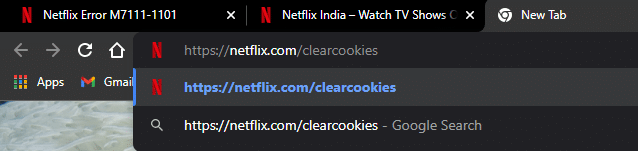
2. Toate cookie-urile vor fi șterse de pe site. Acum, faceți clic pe Conectați -vă și conectați-vă cu acreditările dvs.
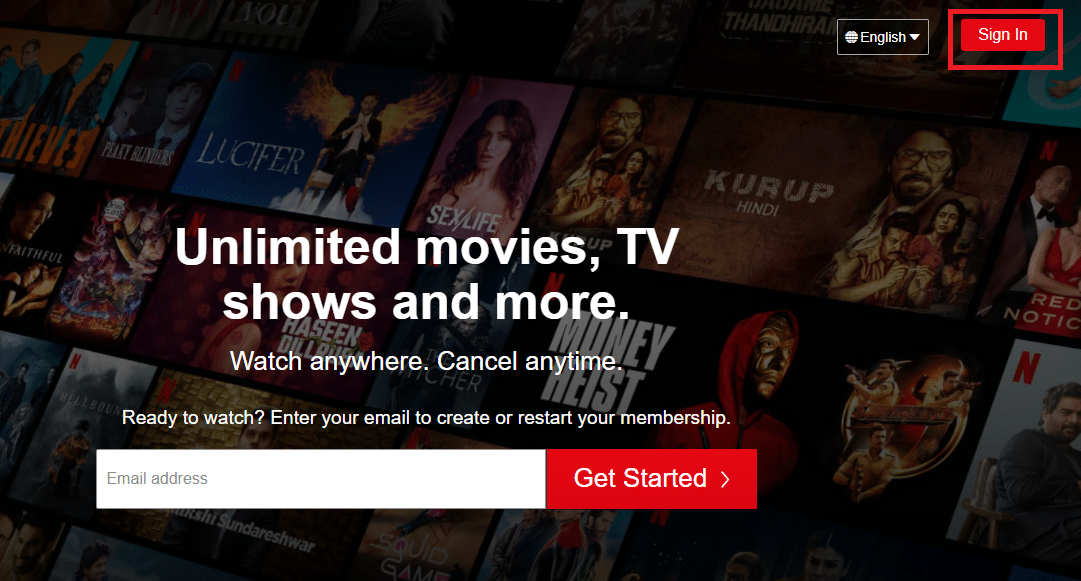
Metoda 4: Utilizați conexiunea IPv6 în loc de IPv4
Iată pașii pentru a utiliza conexiunea Internet Protocol Version 6 (IPv6) în loc de IPv4 pentru a remedia eroarea de proxy Netflix m7111-5059:
1. Apăsați tasta Windows , tastați Control Panel și faceți clic pe Open .
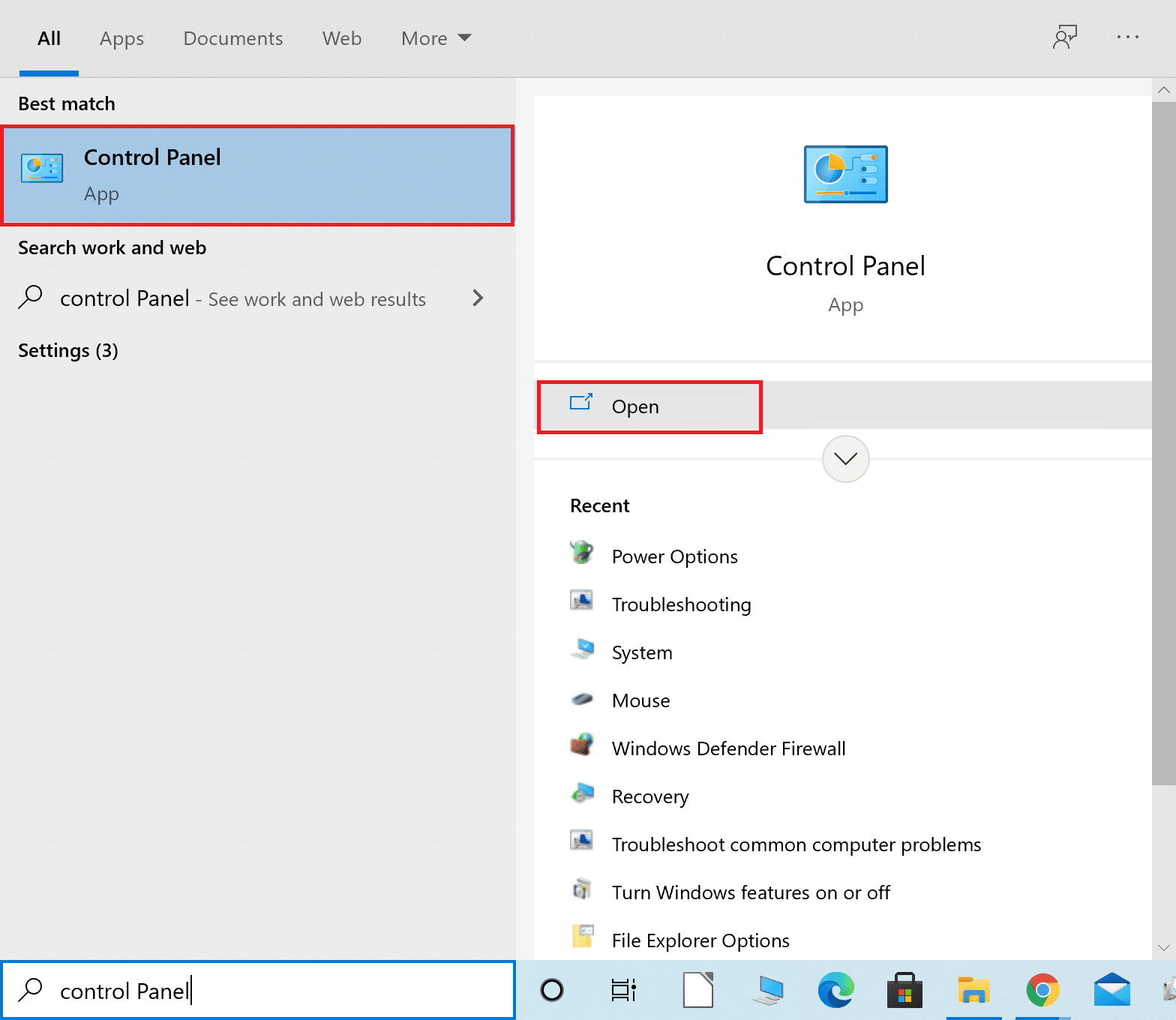
2. Setați Vizualizare după > Categorie și faceți clic pe Vizualizați starea rețelei și sarcinile .
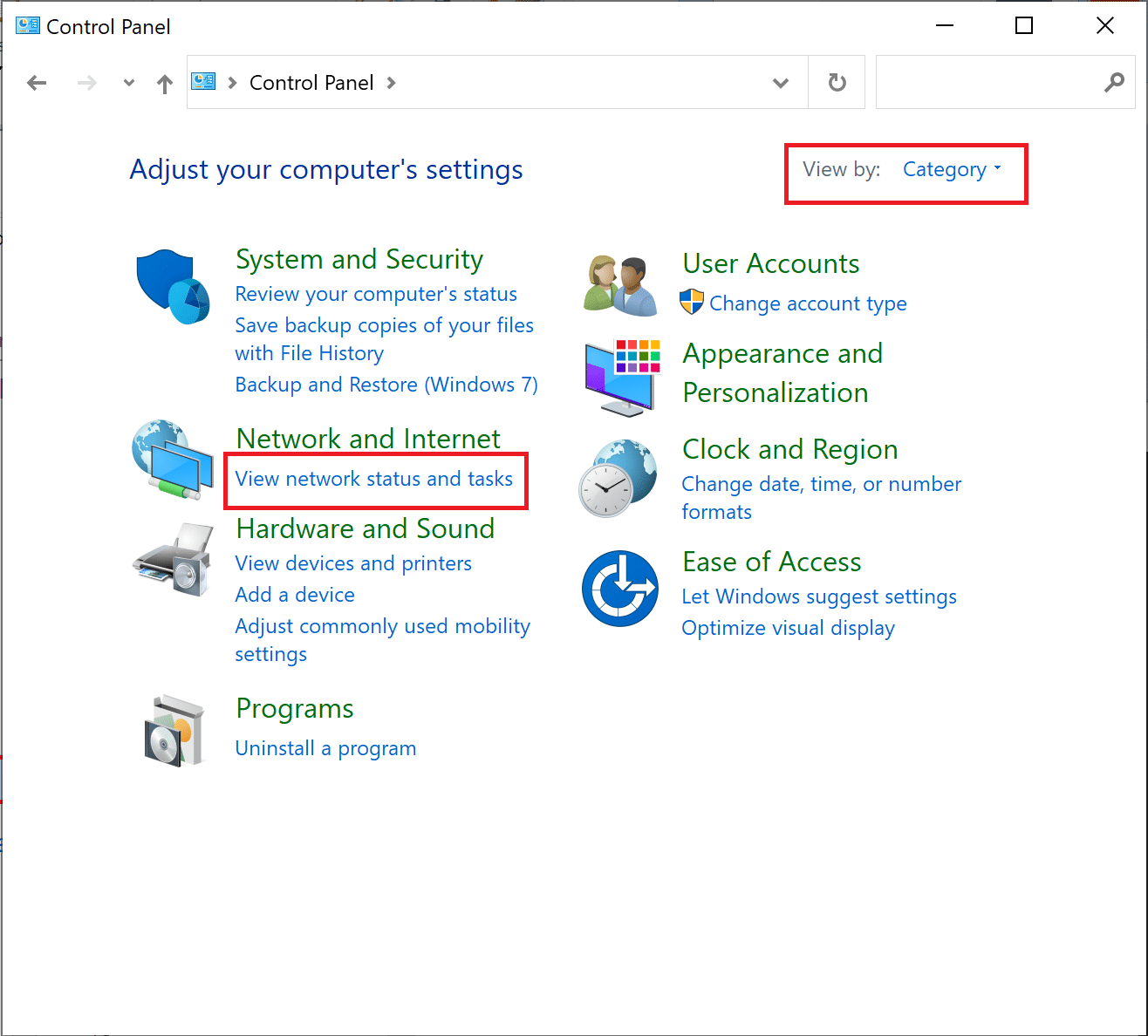
3. Faceți clic pe opțiunea Schimbați setările adaptorului din bara laterală din stânga.
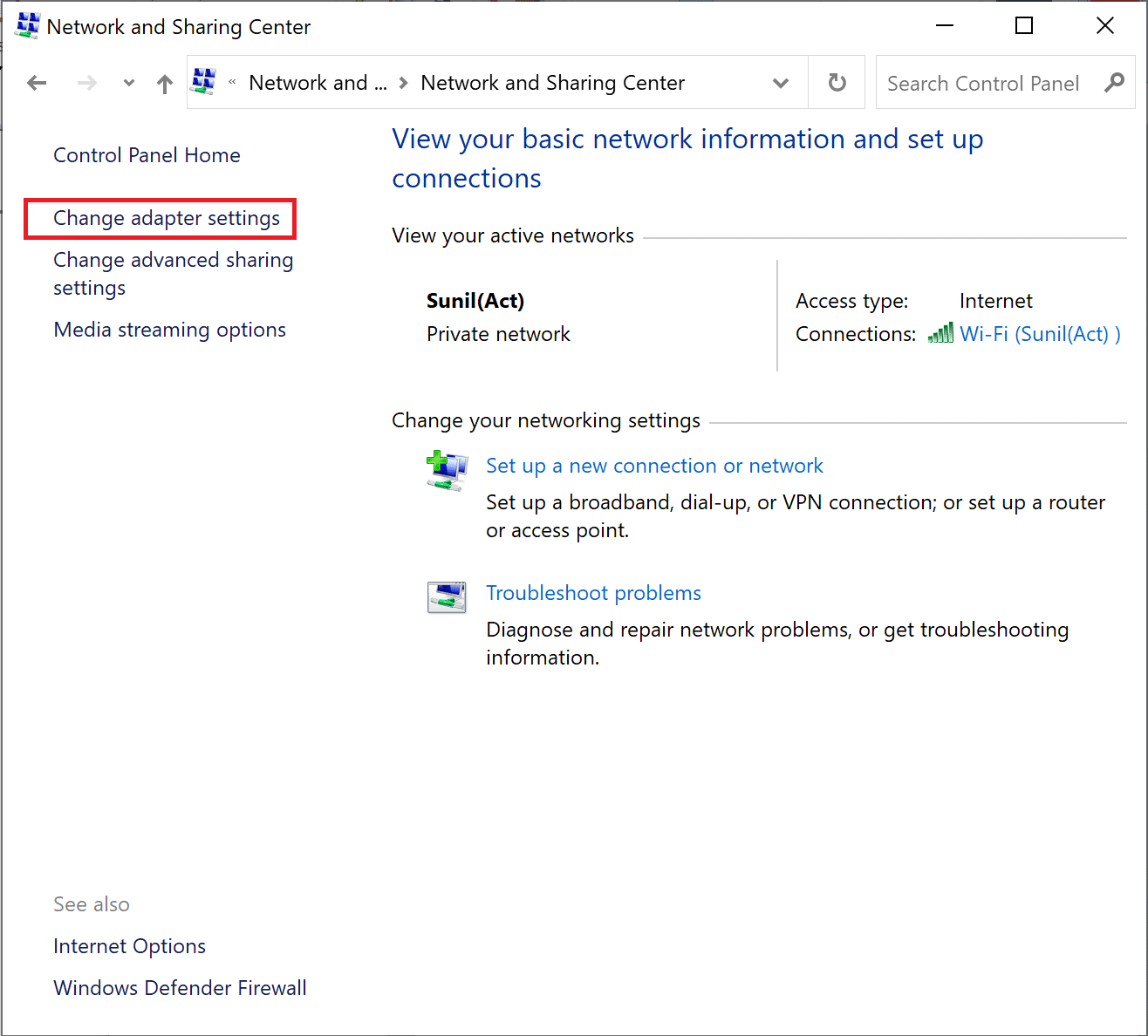
4. Apoi, faceți clic dreapta pe conexiunea dvs. la internet activă în prezent și selectați Proprietăți , așa cum este ilustrat mai jos.
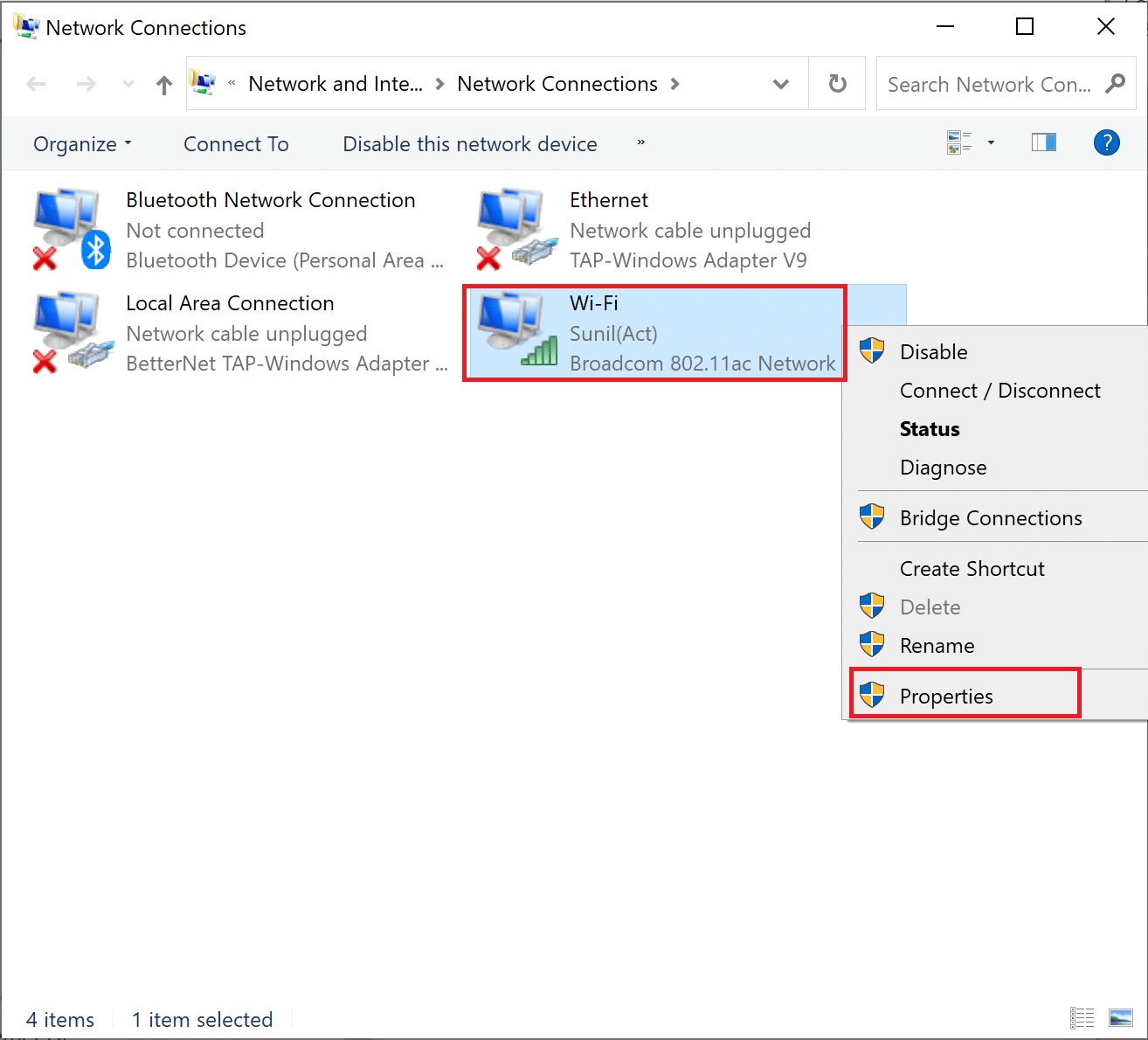
5. Aici, faceți următoarele modificări:
- debifați caseta marcată Internet Protocol Version 4 (TCP/IPv4)
- bifați caseta marcată Internet Protocol Version 6 (TCP/IPv6)
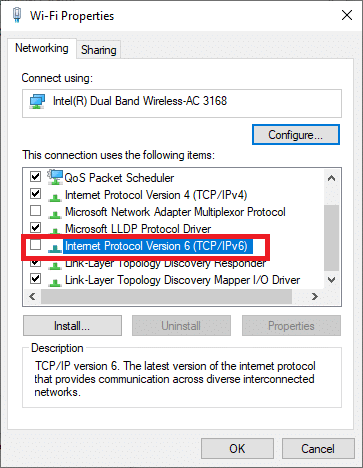
6. Acum, faceți dublu clic pe opțiunea Internet Protocol Version 6 (TCP/IPv6) pentru a deschide fereastra Proprietăți .
7. Apoi, verificați opțiunile intitulate
- Obține automat o adresă IP și
- Utilizați următoarele adrese de server DNS , așa cum se arată evidențiat în imaginea de mai jos.
7A. Pentru serverul DNS preferat, introduceți adresa DNS publică Google ca: 8.8.8.8
7B. Și, în serverul DNS alternativ , introduceți celălalt DNS public Google ca: 8.8.4.4
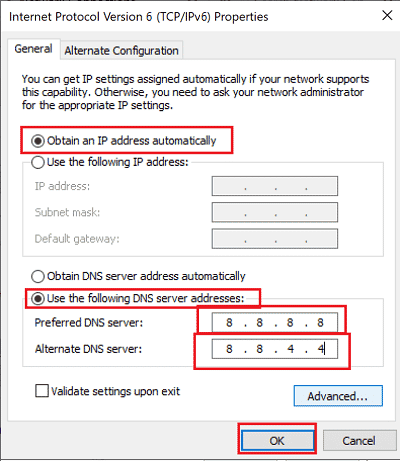
8. În cele din urmă, faceți clic pe OK pentru a salva modificările și a reporni Windows 10 PC .
Citiți și: Cum să schimbați calitatea video Netflix pe computer
Metoda 5: Dezactivați controlul parental
Dacă te confrunți cu eroarea Netflix F7111-5033, atunci ar putea fi din cauza funcției de control parental. Iată pașii pentru a dezactiva controalele parentale sau pentru a modifica ratingurile de maturitate pentru a rezolva problema menționată.
1. Navigați la pagina web Netflix și conectați -vă la contul dvs. ca de obicei.
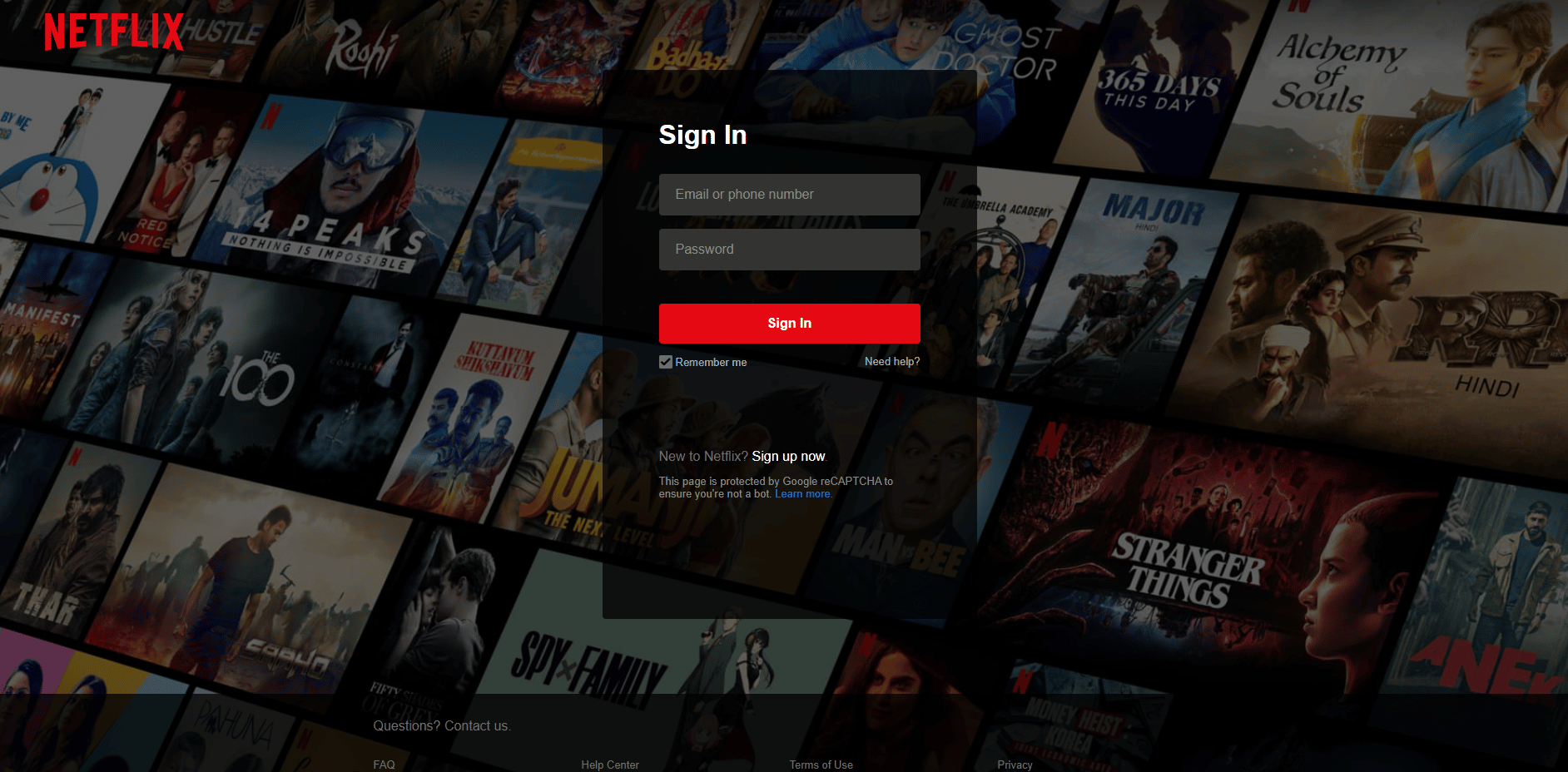
2. Apoi, faceți clic pe opțiunea Cont și selectați profilul dvs.
3. În secțiunea PROFIL și CONTROL PARENTAL , faceți clic pe săgeata derulantă pentru toate evaluările de maturitate .
4. Apoi, faceți clic pe opțiunea Modificare pentru restricții de vizualizare .
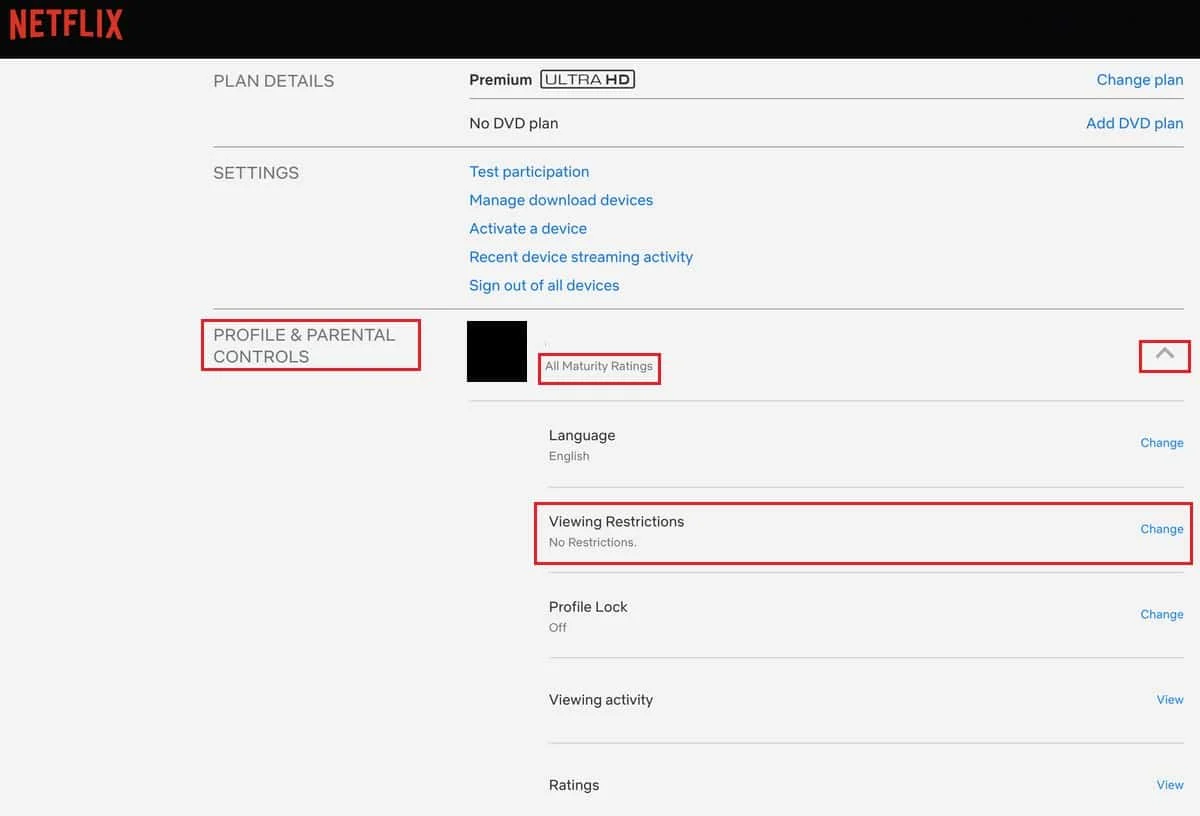
5. Introduceți datele de conectare pentru a confirma.
6A. Acum, selectați evaluările de maturitate pentru profilul dvs., după cum este necesar.
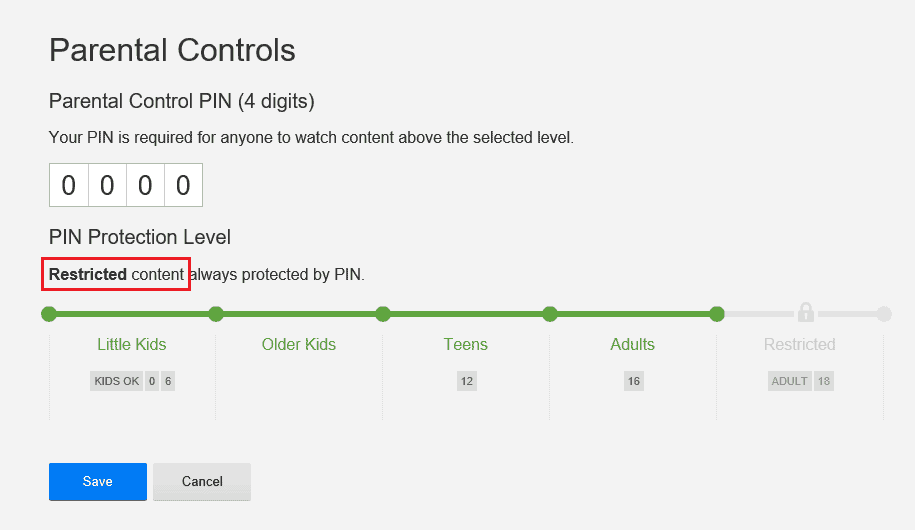
6B. Sau alegeți să dezactivați toate restricțiile așa cum se arată.
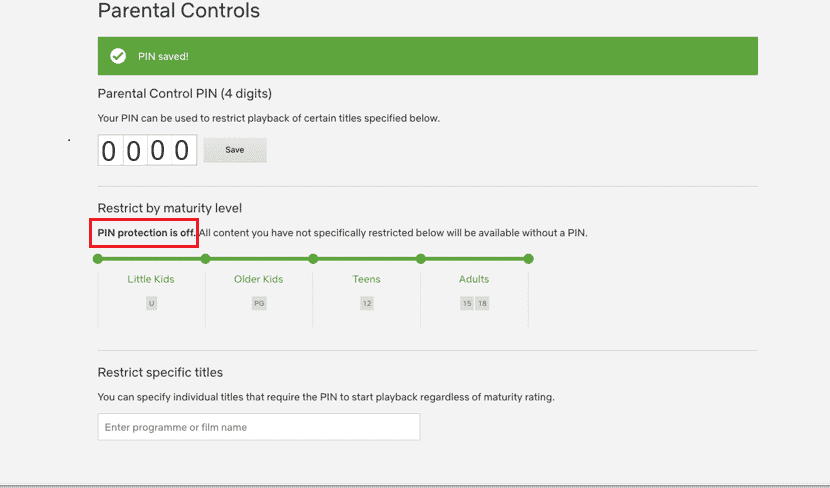
7. În cele din urmă, faceți clic pe Salvare și bucurați-vă de streaming neîntrerupt.
Întrebări frecvente (FAQs)
Î1. De ce te confrunți cu eroarea Netflix F7111-1331?
Ans. Utilizarea unui Marcaj în browserul dvs. web pentru a deschide pagina Netflix poate declanșa această eroare. Deci, ar trebui să introduceți adresa URL a site-ului oficial Netflix, adică www.netflix.com, pentru a accesa pagina web Netflix de aici.
Q2. De ce te confrunți cu eroarea Netflix F7111-5033?
Ans. Dacă profilul dvs. Netflix este setat sub nivelul de maturitate necesar, este posibil să vă confruntați cu codul de eroare F7111-5033. Puteți ajusta Controlul parental de pe Netflix pentru a rezolva această problemă.
Recomandat:
- Remediați eroarea Call of Duty Warzone Dev 6635 în Windows 10
- Cum să partajați ecranul Netflix pe Discord
- Remediați eroarea modului incognito pe Netflix
- Remediați Netflix Audio Video nesincronizat pe PC-ul cu Windows 10
Sperăm că acest articol a fost util pentru a afla remedierea codurilor de eroare detectate de proxy Netflix . Lăsați-vă comentariile în caseta de mai jos și spuneți-ne ce doriți să învățați în continuare.
